2021 TOYOTA SUPRA phone
[x] Cancel search: phonePage 35 of 402
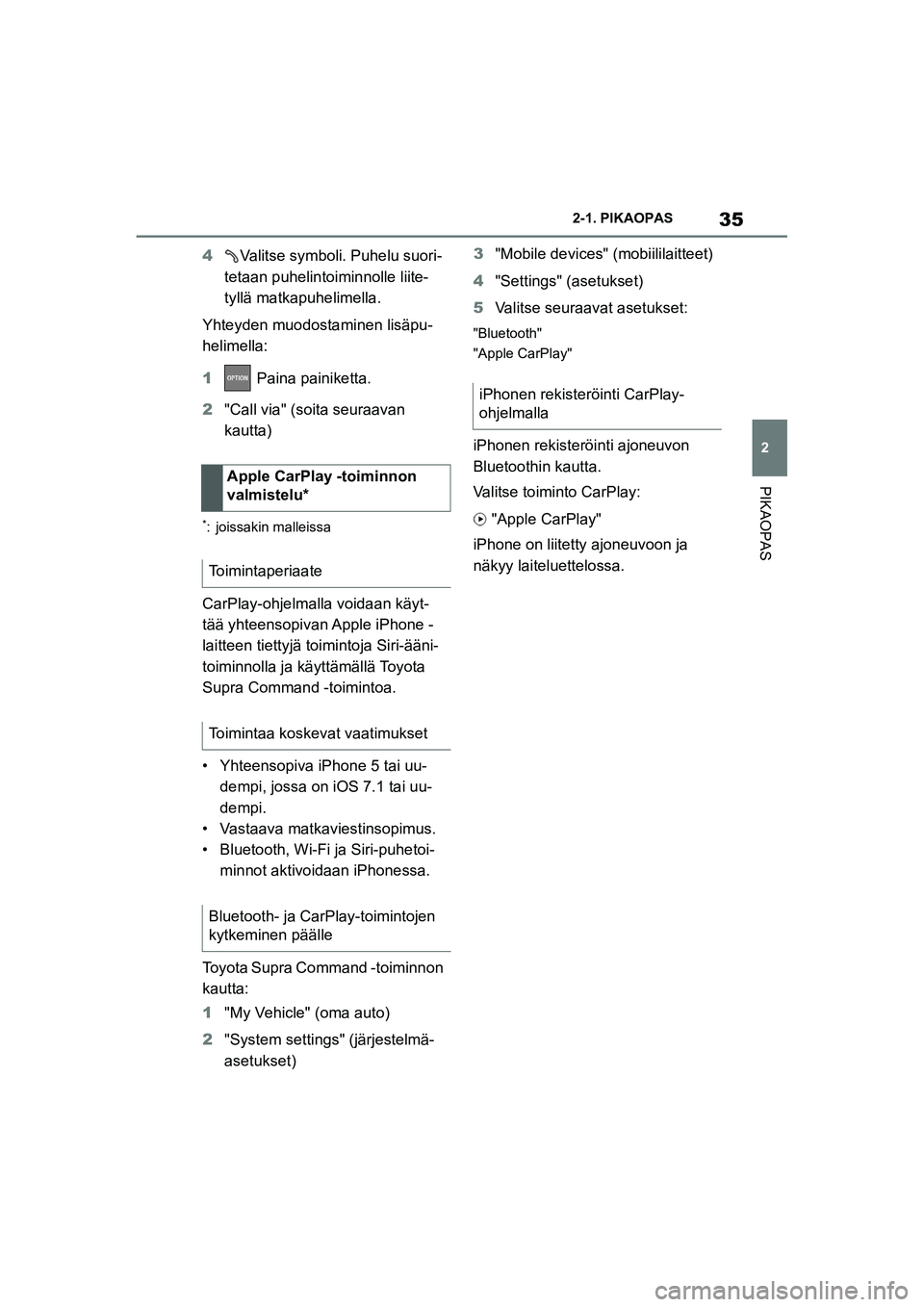
35
2
2-1. PIKAOPAS
PIKAOPAS
Supran omistajan käsikirja_E (alkaen marraskuu 2020 tuotannosta)
4
Valitse symboli. Puhelu suori-
tetaan puhelintoiminnolle liite-
tyllä matkapuhelimella.
Yhteyden muodostaminen lisäpu-
helimella:
1 Paina painiketta.
2 "Call via" (soita seuraavan
kautta)
*: joissakin malleissa
CarPlay-ohjelmalla voidaan käyt-
tää yhteensopivan Apple iPhone -
laitteen tiettyjä toimintoja Siri-ääni-
toiminnolla ja käyttämällä Toyota
Supra Command -toimintoa.
• Yhteensopiva iPhone 5 tai uu-
dempi, jossa on iOS 7.1 tai uu-
dempi.
• Vastaava matkaviestinsopimus.
• Bluetooth, Wi-Fi ja Siri-puhetoi- minnot aktivoidaan iPhonessa.
Toyota Supra Command -toiminnon
kautta:
1 "My Vehicle" (oma auto)
2 "System settings" (järjestelmä-
asetukset) 3
"Mobile devices" (mobiililaitteet)
4 "Settings" (asetukset)
5 Valitse seuraavat asetukset:
"Bluetooth"
"Apple CarPlay"
iPhonen rekisteröinti ajoneuvon
Bluetoothin kautta.
Valitse toiminto CarPlay:
"Apple CarPlay"
iPhone on liitetty ajoneuvoon ja
näkyy laiteluettelossa.
Apple CarPlay -toiminnon
valmistelu*
Toimintaperiaate
Toimintaa koskevat vaatimukset
Bluetooth- ja Ca rPlay-toimintojen
kytkeminen päälle
iPhonen rekisteröinti CarPlay-
ohjelmalla
OM99X77FI.book Page 35 Wedn esday, March 10, 2021 1:36 PM
Page 84 of 402
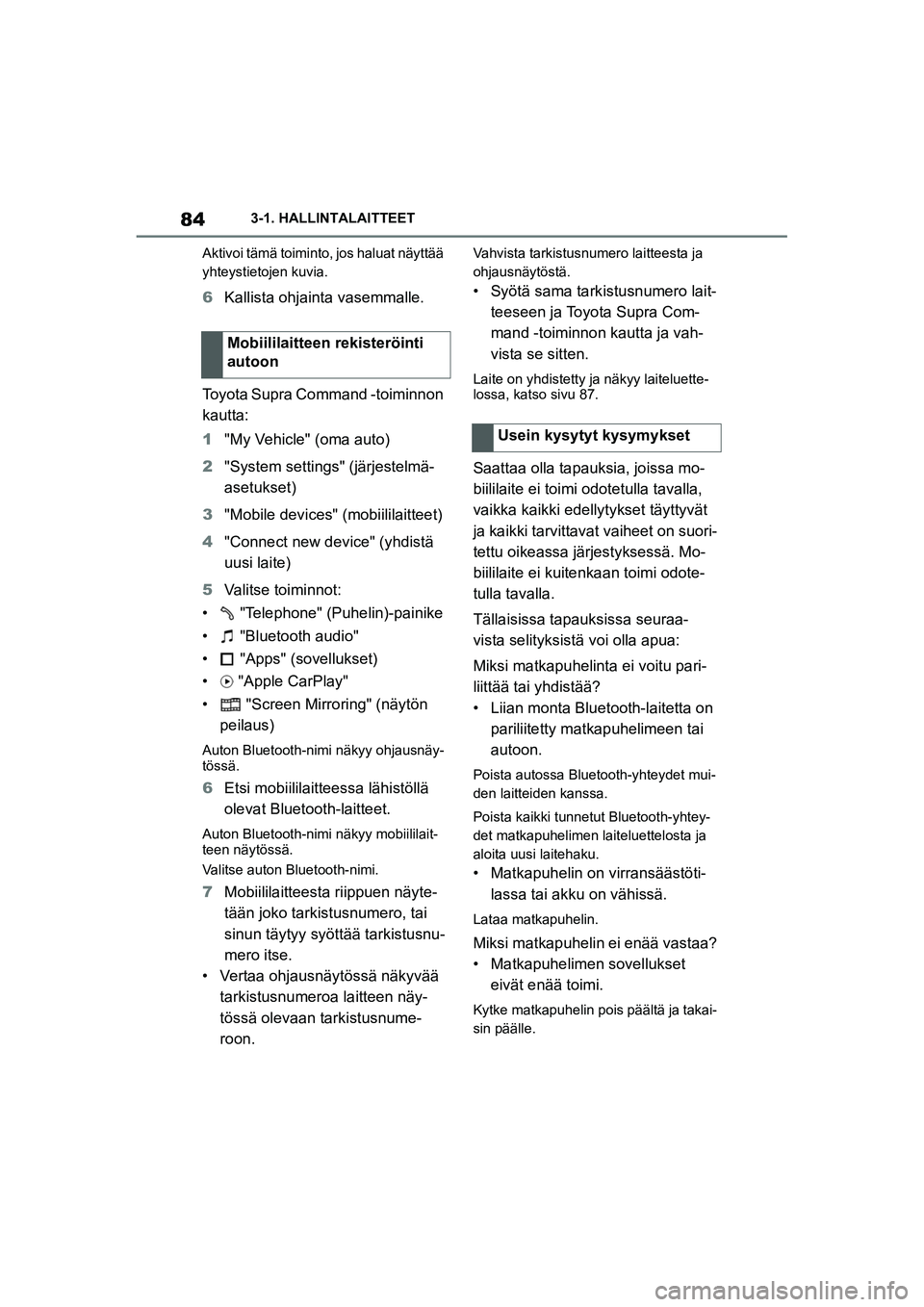
843-1. HALLINTALAITTEET
Supran omistajan käsikirja_E (alkaen marraskuu 2020 tuotannosta) Aktivoi tämä toiminto, jos haluat näyttää
yhteystietojen kuvia.
6
Kallista ohjainta vasemmalle.
Toyota Supra Command -toiminnon
kautta:
1 "My Vehicle" (oma auto)
2 "System settings" (järjestelmä-
asetukset)
3 "Mobile devices" (mobiililaitteet)
4 "Connect new device" (yhdistä
uusi laite)
5 Valitse toiminnot:
• "Telephone" (Puhelin)-painike
• "Bluetooth audio"
• "Apps" (sovellukset)
• "Apple CarPlay"
• "Screen Mirroring" (näytön peilaus)
Auton Bluetooth-nimi näkyy ohjausnäy-
tössä.
6 Etsi mobiililaittees sa lähistöllä
olevat Bluetooth-laitteet.
Auton Bluetooth-nimi näkyy mobiililait-
teen näytössä.
Valitse auton Bluetooth-nimi.
7 Mobiililaitteesta riippuen näyte-
tään joko tarkis tusnumero, tai
sinun täytyy syöttää tarkistusnu-
mero itse.
• Vertaa ohjausnäytössä näkyvää tarkistusnumeroa laitteen näy-
tössä olevaan tarkistusnume-
roon.
Vahvista tarkistusnumero laitteesta ja
ohjausnäytöstä.
• Syötä sama tark istusnumero lait-
teeseen ja Toyota Supra Com-
mand -toiminnon kautta ja vah-
vista se sitten.
Laite on yhdistetty ja näkyy laiteluette-
lossa, katso sivu 87.
Saattaa olla tapauksia, joissa mo-
biililaite ei toimi odotetulla tavalla,
vaikka kaikki edellytykset täyttyvät
ja kaikki tarvittavat vaiheet on suori-
tettu oikeassa järjestyksessä. Mo-
biililaite ei kuitenkaan toimi odote-
tulla tavalla.
Tällaisissa tap auksissa seuraa-
vista selityksistä voi olla apua:
Miksi matkapuhelinta ei voitu pari-
liittää tai yhdistää?
• Liian monta Bluetooth-laitetta on pariliitetty matkapuhelimeen tai
autoon.
Poista autossa Bluetooth-yhteydet mui-
den laitteiden kanssa.
Poista kaikki tunnetut Bluetooth-yhtey-
det matkapuhelimen laiteluettelosta ja
aloita uusi laitehaku.
• Matkapuhelin on virransäästöti-lassa tai akku on vähissä.
Lataa matkapuhelin.
Miksi matkapuhelin ei enää vastaa?
• Matkapuhelimen sovellukset eivät enää toimi.
Kytke matkapuhelin pois päältä ja takai-
sin päälle.
Mobiililaitteen rekisteröinti
autoon
Usein kysytyt kysymykset
OM99X77FI.book Page 84 Wedn esday, March 10, 2021 1:36 PM
Page 86 of 402
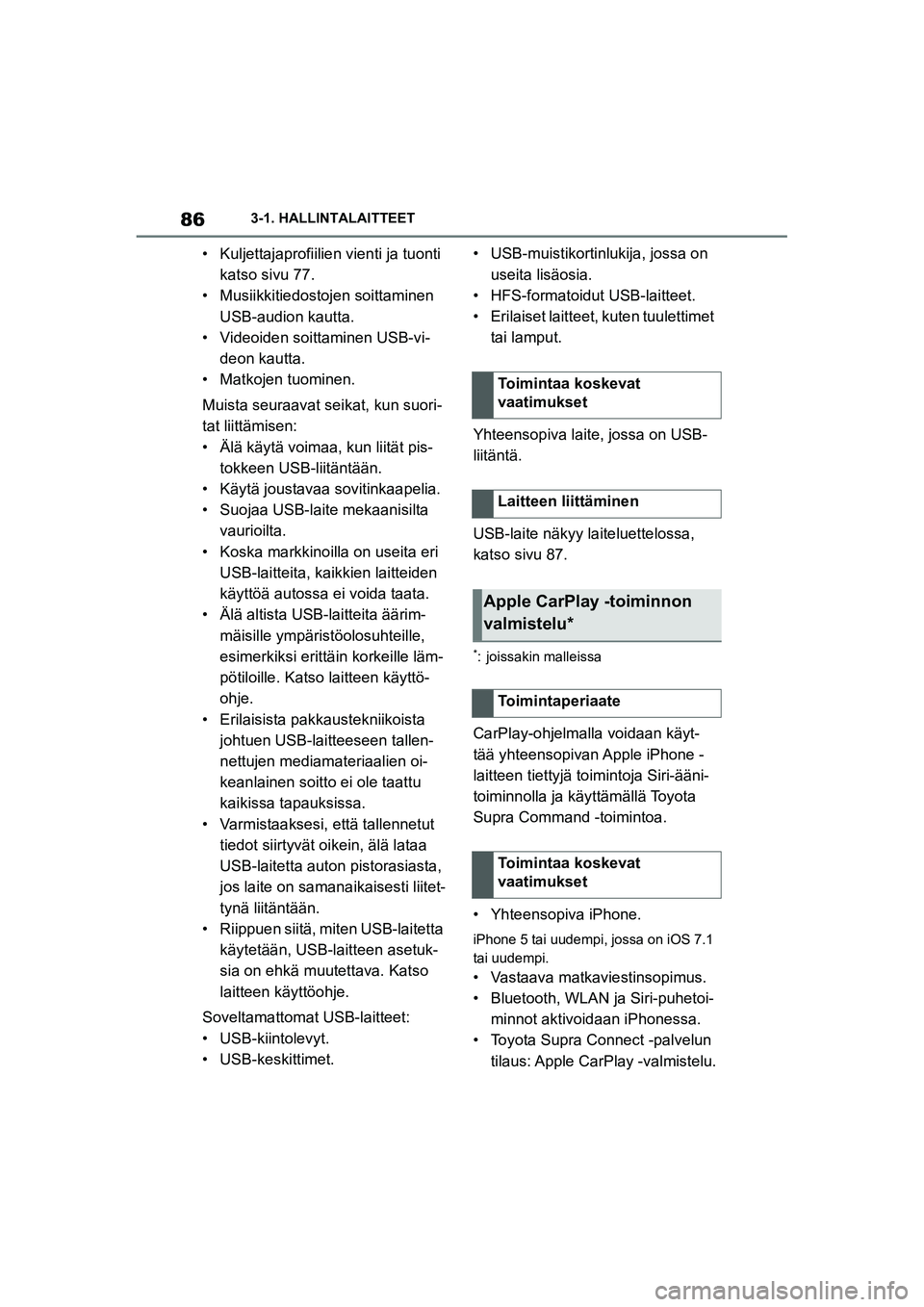
863-1. HALLINTALAITTEET
Supran omistajan käsikirja_E (alkaen marraskuu 2020 tuotannosta)
• Kuljettajaprofiilien vienti ja tuonti katso sivu 77.
• Musiikkitiedostojen soittaminen USB-audion kautta.
• Videoiden soittaminen USB-vi- deon kautta.
• Matkojen tuominen.
Muista seuraavat seikat, kun suori-
tat liittämisen:
• Älä käytä voimaa, kun liität pis- tokkeen USB-liitäntään.
• Käytä joustavaa sovitinkaapelia.
• Suojaa USB-laite mekaanisilta vaurioilta.
• Koska markkinoilla on useita eri USB-laitteita, kai kkien laitteiden
käyttöä autossa ei voida taata.
• Älä altista USB-laitteita äärim- mäisille ympäristöolosuhteille,
esimerkiksi erittä in korkeille läm-
pötiloille. Katso laitteen käyttö-
ohje.
• Erilaisista pakkaustekniikoista johtuen USB-laitteeseen tallen-
nettujen mediamateriaalien oi-
keanlainen soitto ei ole taattu
kaikissa tapauksissa.
• Varmistaaksesi, että tallennetut tiedot siirtyvät oikein, älä lataa
USB-laitetta auton pistorasiasta,
jos laite on samanaikaisesti liitet-
tynä liitäntään.
• Riippuen siitä, miten USB-laitetta käytetään, USB-laitteen asetuk-
sia on ehkä muutettava. Katso
laitteen käyttöohje.
Soveltamattomat USB-laitteet:
• USB-kiintolevyt.
• USB-keskittimet. • USB-muistikortinlukija, jossa on
useita lisäosia.
• HFS-formatoidut USB-laitteet.
• Erilaiset laitteet, kuten tuulettimet tai lamput.
Yhteensopiva laite, jossa on USB-
liitäntä.
USB-laite näkyy la iteluettelossa,
katso sivu 87.
*: joissakin malleissa
CarPlay-ohjelmalla voidaan käyt-
tää yhteensopivan Apple iPhone -
laitteen tiettyjä to imintoja Siri-ääni-
toiminnolla ja kä yttämällä Toyota
Supra Command -toimintoa.
• Yhteensopiva iPhone.
iPhone 5 tai uudempi, jossa on iOS 7.1
tai uudempi.
• Vastaava matkaviestinsopimus.
• Bluetooth, WLAN ja Siri-puhetoi- minnot aktivoidaan iPhonessa.
• Toyota Supra Connect -palvelun tilaus: Apple CarPlay -valmistelu.Toimintaa koskevat
vaatimukset
Laitteen liittäminen
Apple CarPlay -toiminnon
valmistelu*
Toimintaperiaate
Toimintaa koskevat
vaatimukset
OM99X77FI.book Page 86 Wedn
esday, March 10, 2021 1:36 PM
Page 87 of 402

87
3
3-1. HALLINTALAITTEET
HALLINTALAITTEET
Supran omistajan käsikirja_E (alkaen marraskuu 2020 tuotannosta)
Toyota Supra Command -toiminnon
kautta:
1
"My Vehicle" (oma auto)
2 "System settings" (järjestelmä-
asetukset)
3 "Mobile devices" (mobiililaitteet)
4 "Settings" (asetukset)
5 Valitse seuraavat asetukset:
• "Bluetooth"
• "Apple CarPlay"
Rekisteröi iPhone Bluetoothin
kautta autoon, katso sivu 82.
Valitse toiminto CarPlay: "Apple
CarPlay"
iPhone on yhdistetty autoon ja
näkyy laiteluettelossa, katso sivu
87.
Katso lisätietoja navigointijärjestel-
män käyttöohjekirjasta. Saattaa olla tapauksia, joissa mo-
biililaite ei toimi odotetulla tavalla,
vaikka kaikki edellytykset täyttyvät
ja kaikki tarvittavat vaiheet on suori-
tettu oikeassa järjestyksessä. Mo-
biililaite ei kuitenkaan toimi odote-
tulla tavalla.
Tällaisissa tap
auksissa seuraa-
vista selityksistä voi olla apua:
iPhone on jo pariliitetty Apple
CarPlay -ohjelman kanssa. Kun
uusi yhteys muodostetaan,
CarPlay-ohjelmaa ei voi enää va-
lita.
• Poista kyseinen iPhone laiteluet- telosta.
• Poista kyseinen auto iPhone-lait- teesta tallennettujen yhteyksien
luettelosta kohdassa Bluetooth ja
WLAN.
• Pariliitä iPhone uuteena lait- teena.
Jos luetellut kohdat on suoritettu,
mutta haluttu toimin to ei toimi: ota
yhteyttä asiakastukeen, valtuutet-
tuun Toyota-jälleenmyyjään tai -kor-
jaamoon tai muuhun luotettavaan
korjaamoon.
Bluetooth- ja
CarPlay-toimintojen
kytkeminen päälle
iPhonen rekisteröinti
CarPlay-ohjelmalla
Käyttö
Usein kysytyt kysymykset
OM99X77FI.book Page 87 Wedn
esday, March 10, 2021 1:36 PM
Page 89 of 402
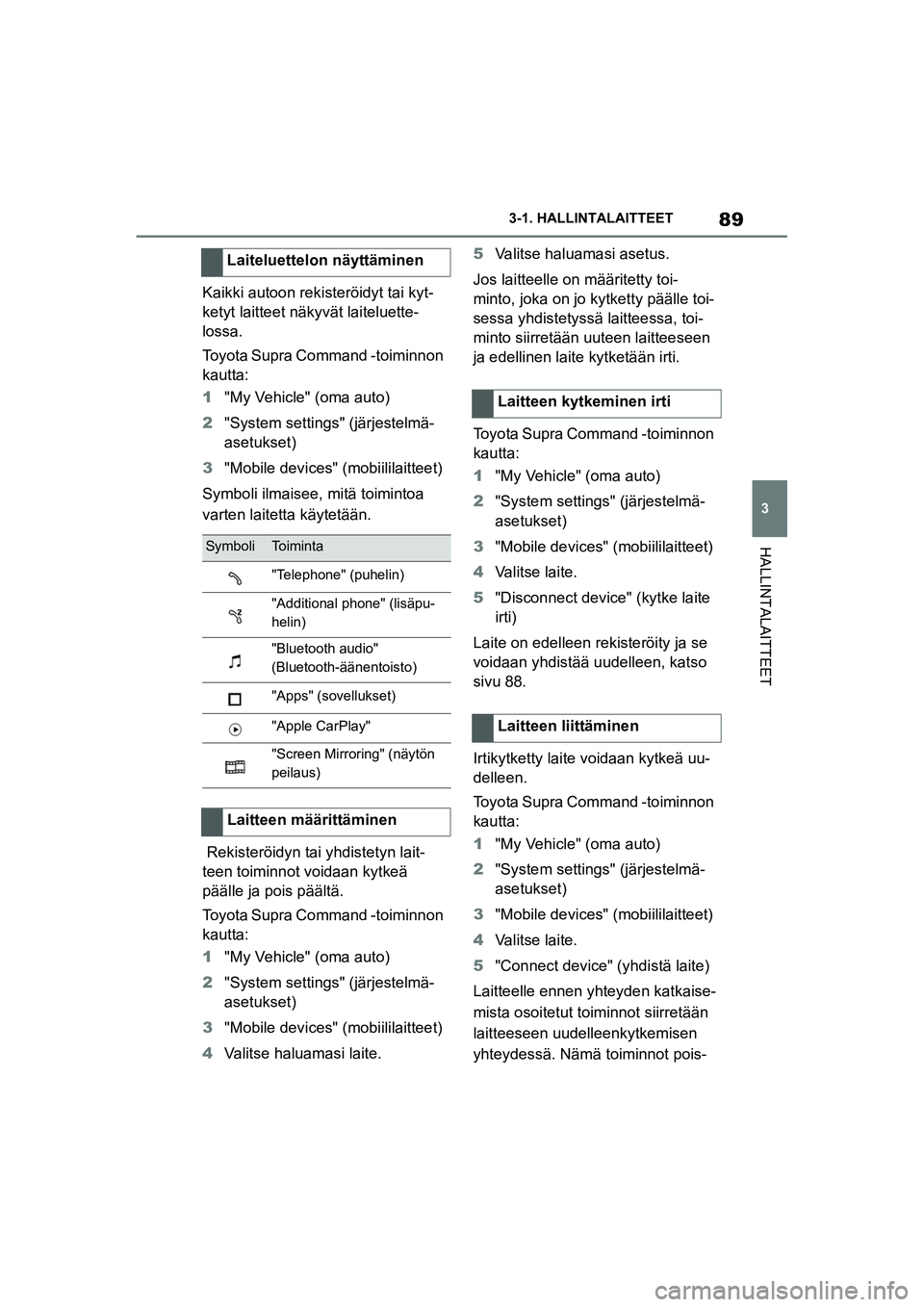
89
3
3-1. HALLINTALAITTEET
HALLINTALAITTEET
Supran omistajan käsikirja_E (alkaen marraskuu 2020 tuotannosta)
Kaikki autoon rekisteröidyt tai kyt-
ketyt laitteet näkyvät laiteluette-
lossa.
Toyota Supra Command -toiminnon
kautta:
1
"My Vehicle" (oma auto)
2 "System settings" (järjestelmä-
asetukset)
3 "Mobile devices" (mobiililaitteet)
Symboli ilmaisee, mitä toimintoa
varten laitetta käytetään.
Rekisteröidyn tai yhdistetyn lait-
teen toiminnot voidaan kytkeä
päälle ja pois päältä.
Toyota Supra Command -toiminnon
kautta:
1 "My Vehicle" (oma auto)
2 "System settings" (järjestelmä-
asetukset)
3 "Mobile devices" (mobiililaitteet)
4 Valitse haluamasi laite. 5
Valitse haluamasi asetus.
Jos laitteelle on määritetty toi-
minto, joka on jo kytketty päälle toi-
sessa yhdistetyssä laitteessa, toi-
minto siirretään uuteen laitteeseen
ja edellinen laite kytketään irti.
Toyota Supra Command -toiminnon
kautta:
1 "My Vehicle" (oma auto)
2 "System settings" (järjestelmä-
asetukset)
3 "Mobile devices" (mobiililaitteet)
4 Valitse laite.
5 "Disconnect device" (kytke laite
irti)
Laite on edelleen rekisteröity ja se
voidaan yhdistää uudelleen, katso
sivu 88.
Irtikytketty laite voidaan kytkeä uu-
delleen.
Toyota Supra Command -toiminnon
kautta:
1 "My Vehicle" (oma auto)
2 "System settings" (järjestelmä-
asetukset)
3 "Mobile devices" (mobiililaitteet)
4 Valitse laite.
5 "Connect device" (yhdistä laite)
Laitteelle ennen yhteyden katkaise-
mista osoitetut toiminnot siirretään
laitteeseen uudelleenkytkemisen
yhteydessä. Nämä toiminnot pois-
Laiteluettelon näyttäminen
SymboliToiminta
"Telephone" (puhelin)
"Additional phone" (lisäpu-
helin)
"Bluetooth audio"
(Bluetooth-äänentoisto)
"Apps" (sovellukset)
"Apple CarPlay"
"Screen Mirroring" (näytön
peilaus)
Laitteen määrittäminen
Laitteen kytkeminen irti
Laitteen liittäminen
OM99X77FI.book Page 89 Wedn
esday, March 10, 2021 1:36 PM
Page 90 of 402
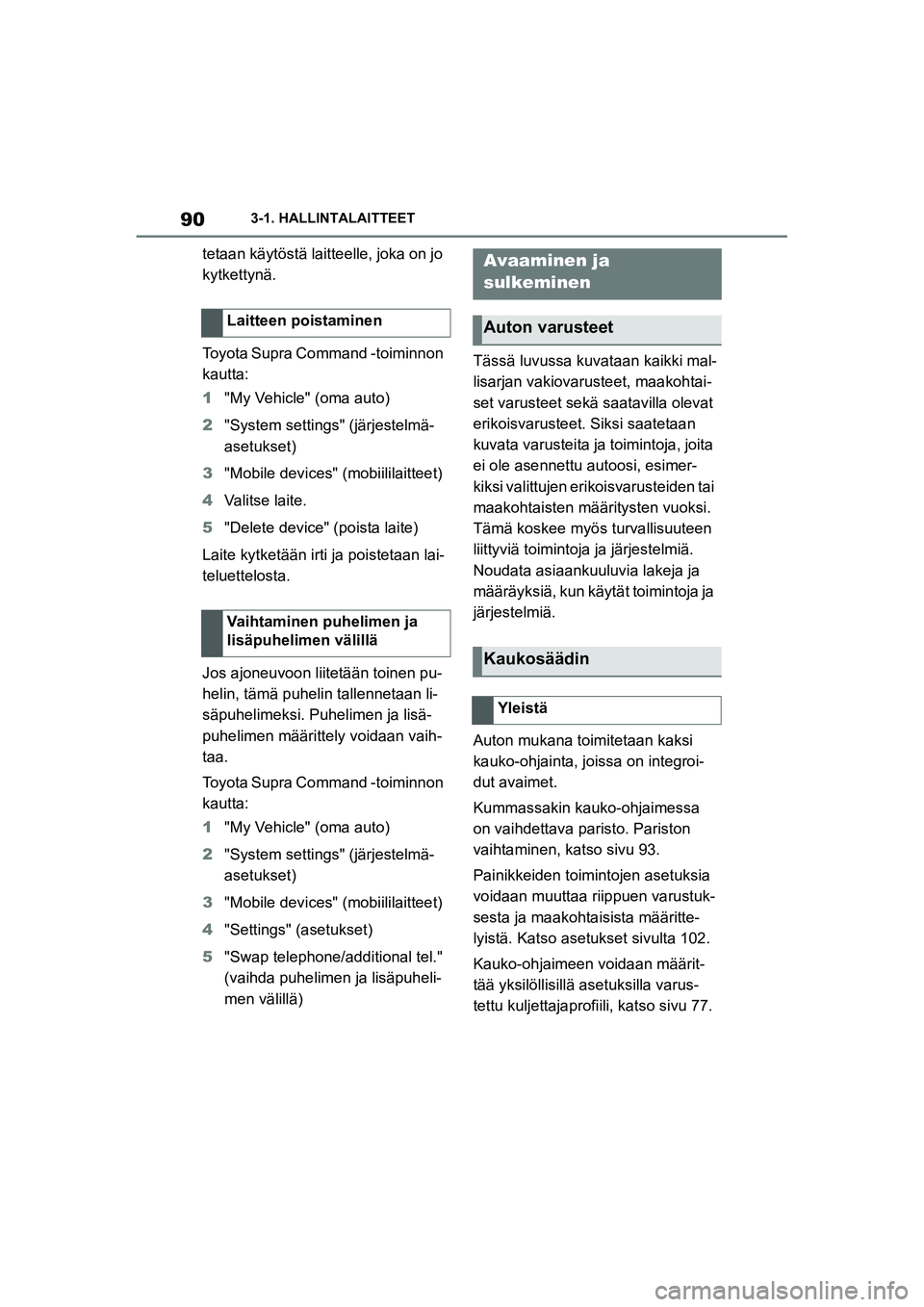
903-1. HALLINTALAITTEET
Supran omistajan käsikirja_E (alkaen marraskuu 2020 tuotannosta)
tetaan käytöstä laitte elle, joka on jo
kytkettynä.
Toyota Supra Command -toiminnon
kautta:
1 "My Vehicle" (oma auto)
2 "System settings" (järjestelmä-
asetukset)
3 "Mobile devices" (mobiililaitteet)
4 Valitse laite.
5 "Delete device" (poista laite)
Laite kytketään irti ja poistetaan lai-
teluettelosta.
Jos ajoneuvoon liitetään toinen pu-
helin, tämä puhelin tallennetaan li-
säpuhelimeksi. Puhelimen ja lisä-
puhelimen määrittely voidaan vaih-
taa.
Toyota Supra Command -toiminnon
kautta:
1 "My Vehicle" (oma auto)
2 "System settings" (järjestelmä-
asetukset)
3 "Mobile devices" (mobiililaitteet)
4 "Settings" (asetukset)
5 "Swap telephone/additional tel."
(vaihda puhelimen ja lisäpuheli-
men välillä) Tässä luvussa kuvataan kaikki mal-
lisarjan vakiovarusteet, maakohtai-
set varusteet sekä
saatavilla olevat
erikoisvarusteet. Siksi saatetaan
kuvata varusteita ja toimintoja, joita
ei ole asennettu autoosi, esimer-
kiksi valittujen erikoisvarusteiden tai
maakohtaisten määritysten vuoksi.
Tämä koskee myös turvallisuuteen
liittyviä toimintoja ja järjestelmiä.
Noudata asiaankuuluvia lakeja ja
määräyksiä, kun käyt ät toimintoja ja
järjestelmiä.
Auton mukana toimitetaan kaksi
kauko-ohjainta, joissa on integroi-
dut avaimet.
Kummassakin kauko-ohjaimessa
on vaihdettava paristo. Pariston
vaihtaminen, katso sivu 93.
Painikkeiden toimintojen asetuksia
voidaan muuttaa riippuen varustuk-
sesta ja maakohtaisista määritte-
lyistä. Katso asetukset sivulta 102.
Kauko-ohjaimeen voidaan määrit-
tää yksilöllisillä asetuksilla varus-
tettu kuljettajaprofiili, katso sivu 77.
Laitteen poistaminen
Vaihtaminen puhelimen ja
lisäpuhelimen välilläAvaaminen ja
sulkeminen
Auton varusteet
Kaukosäädin
Yleistä
OM99X77FI.book Page 90 Wedn
esday, March 10, 2021 1:36 PM